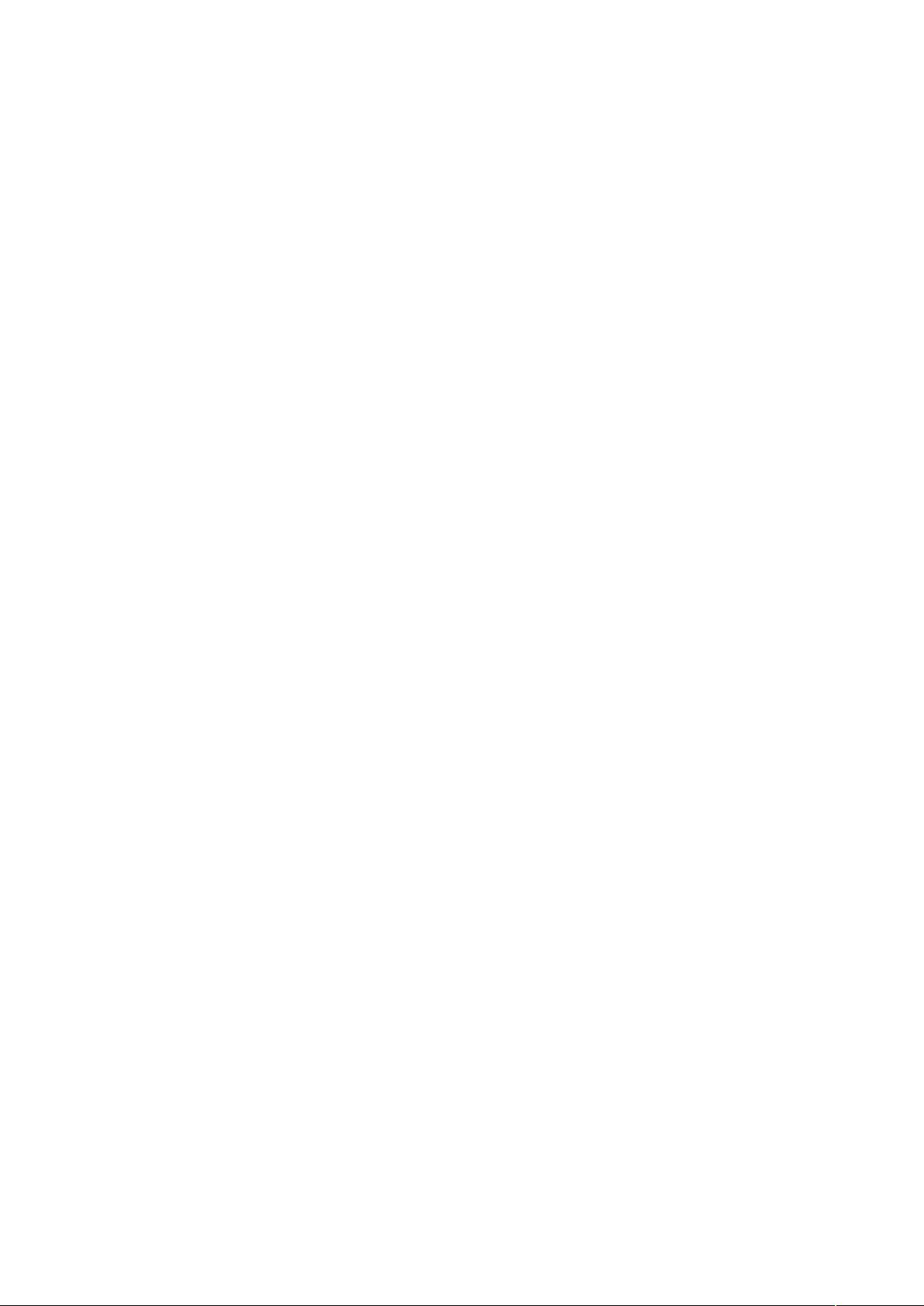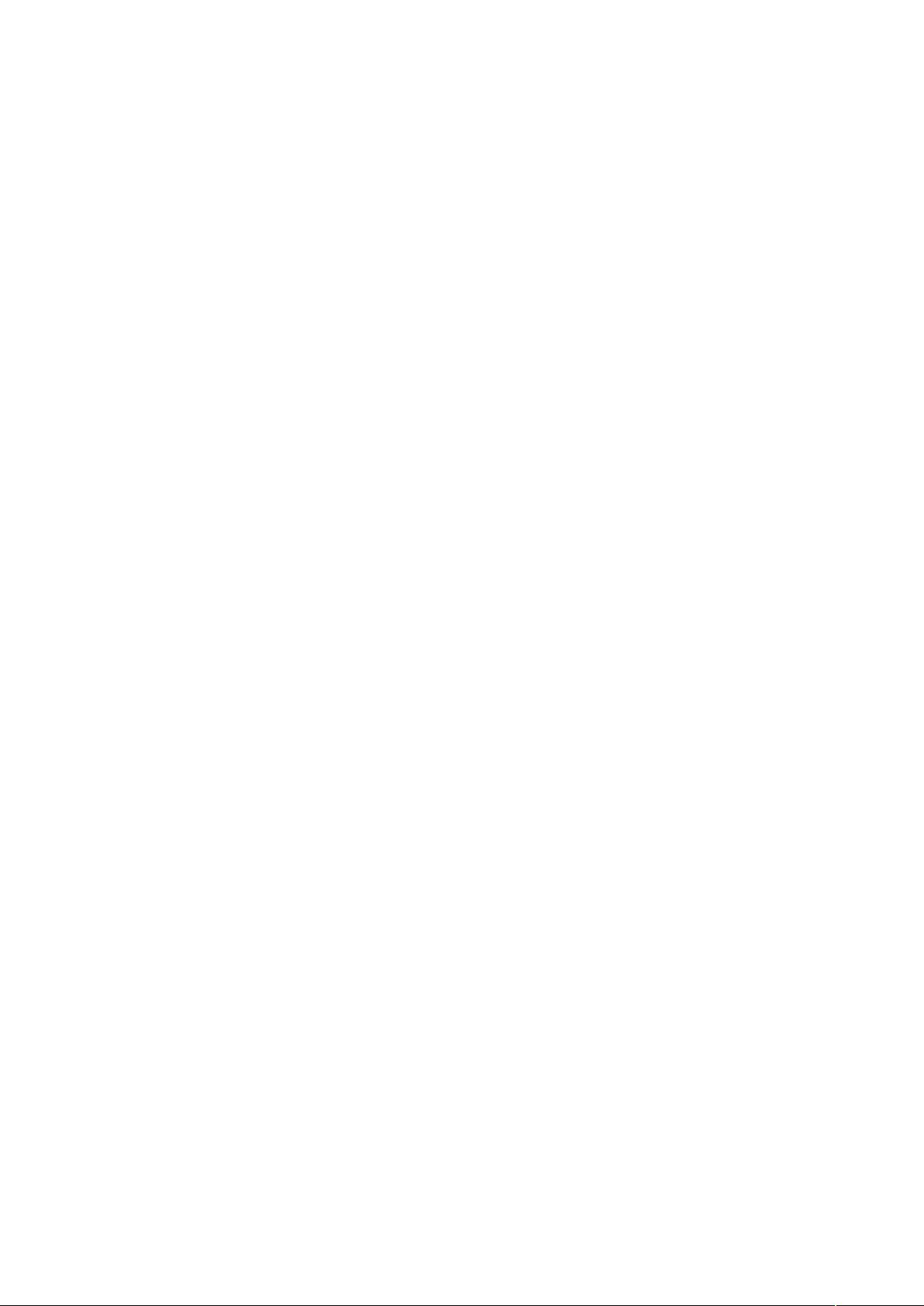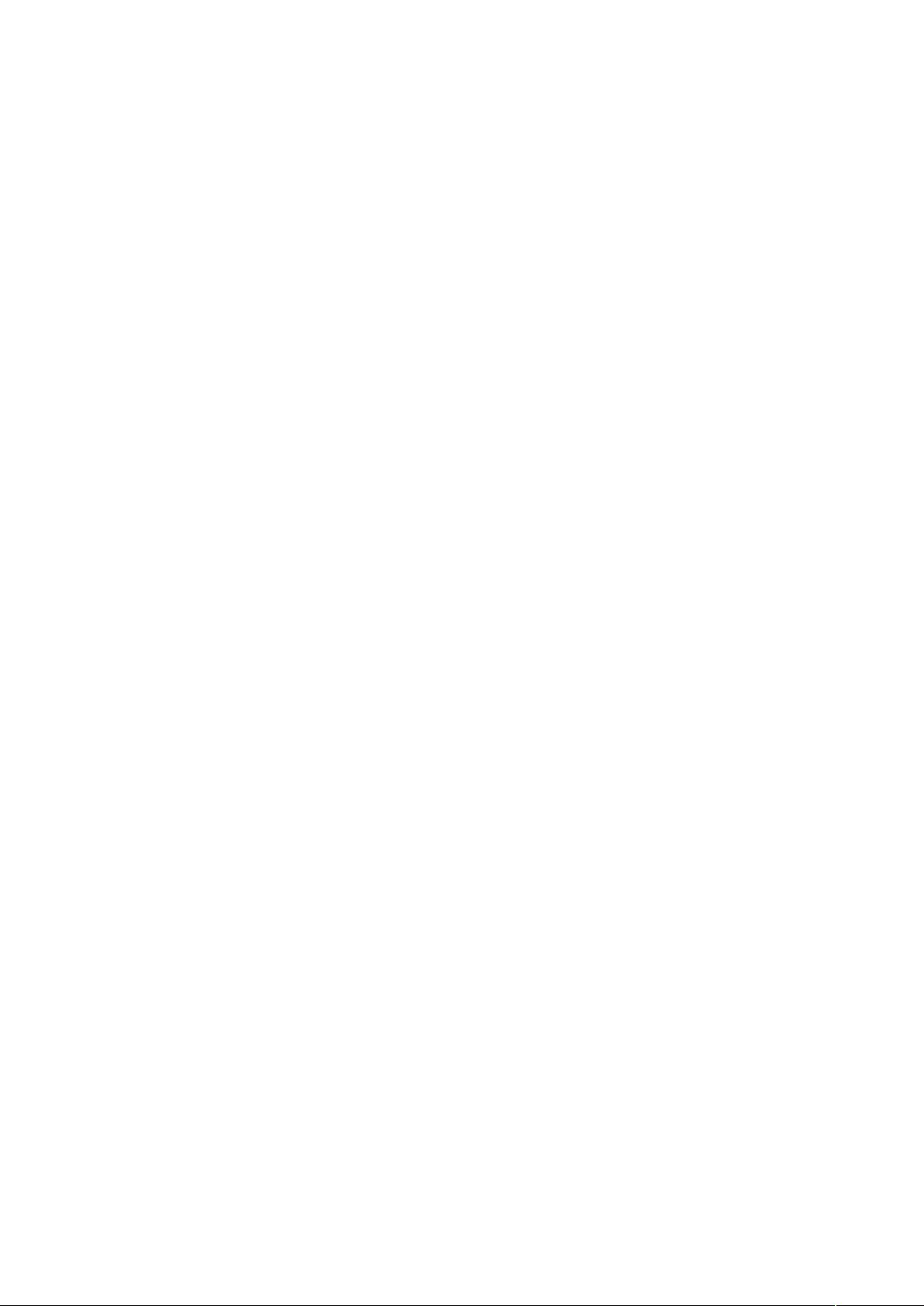Linux下轻松安装VNC远程访问指南
版权申诉
169 浏览量
更新于2024-07-02
收藏 374KB DOC 举报
"在Linux系统中安装VNC(Visual Network Computing)远程桌面软件的步骤教程"
在Linux操作系统中,VNC是一种广泛使用的远程桌面协议,它允许用户通过网络访问和控制另一台计算机的图形界面。VNC服务器在目标机器上运行,而VNC客户端则在远程访问的设备上运行。在本教程中,我们将详细讨论如何在Linux环境下安装VNC,以实现远程访问和管理。
首先,我们需要下载VNC的安装包。在示例中,用户从RealVNC的官方网站下载了vnc-4.0-x86_linux.tar.gz这个适用于Linux x86架构的4.0版本安装包。你可以通过在终端输入以下命令来下载:
```bash
wget http://www.realvnc.com/dist/vnc-4.0-x86_linux.tar.gz
```
下载完成后,使用`tar`命令进行解压。例如:
```bash
tar -xvzf vnc-4.0-x86_linux.tar.gz
```
解压后,通常会有一个README文档,提供安装和配置的指导。根据文档的指示进行操作,这可能包括执行特定的脚本或配置文件。在示例中,用户进入解压后的目录并查看可用的文件:
```bash
cd vnc-4.0-x86_linux/
ls
```
在4.0版本中,安装过程可能是相对简单的,只需按照README中的步骤执行。这通常包括运行安装脚本,如`vncinstall`,或者手动配置服务器和启动服务。例如:
```bash
./vncinstall
```
VNC服务器的设置可能需要指定端口号、密码和其他选项。一旦安装完成,你可以启动VNC服务。在大多数Linux发行版中,这可以通过以下命令实现:
```bash
vncserver :1
```
这里,`:1`表示启动一个桌面会话,`:`前面的数字是会话的编号。首次启动时,系统可能会提示你设置一个密码,用于连接到VNC服务器。
然后,在远程客户端上,你可以使用VNC客户端软件(如RealVNC Viewer)连接到服务器。输入服务器的IP地址和之前设置的端口号(默认5901,对于`:1`会话)。
请注意,安全性和防火墙配置也非常重要。你需要确保VNC服务的端口在防火墙中打开,并且考虑使用SSL加密或其他安全措施来保护远程桌面连接。
安装VNC在Linux上提供了便捷的远程桌面功能,使得用户可以轻松地对远程系统进行管理和维护。然而,随着版本的更新,安装和配置过程可能会有所不同,因此建议始终参考最新的官方文档或指南。
点击了解资源详情
点击了解资源详情
点击了解资源详情
2013-06-08 上传
2021-12-25 上传
2020-12-25 上传
2014-10-03 上传
2020-02-07 上传
2024-10-29 上传